Jotform Tables te permite analizar y gestionar fácilmente los datos de tu formulario con su función de filtro. Puede ayudarte a buscar entradas por fechas, estado, etiquetas, términos o respuestas. Puedes descargar, eliminar o archivar las entradas filtradas o guardarlas en pestañas.
Filtrar entradas por fecha de envío
Si necesitas ver los envíos de tu formulario enviados en fechas específicas, puedes filtrarlos por Fecha de envío:
- En Jotform Tables, haz clic en Filtrar junto a la barra de búsqueda en la parte superior izquierda de la página.
- En la caja de Filtro que se abre, haz clic en Todo el tiempo. Puedes elegir tu rango deseado en el selector de fechas. Puedes utilizar las opciones preestablecidas a la derecha o elegir fechas personalizadas usando el calendario.
- Haz clic en cualquier lugar fuera de la caja de Filtro de Fecha, luego selecciona Aplicar Filtro.
Filtrar entradas con Buscar en
Puedes filtrar tus envíos de formulario por diferentes categorías, incluidas si están No leídas, Leídas, Con estrella o Sin estrella. Para filtrar usando Buscar en.
- En Jotform Tables, haz clic en Filtrar junto a la barra de búsqueda en la parte superior izquierda de la página.
- En la caja de Filtro que se abre, haz clic en Buscar en para abrir el menú desplegable, luego selecciona tu opción preferida y haz clic en Aplicar Filtro.
Puedes seleccionar el Buscar en deseado según tu filtro preferido. Las opciones disponibles son:
- Todos los envíos — Esta opción muestra todos los envíos del formulario independientemente de su estado.
- No leídos — Este filtro muestra solo los envíos que aún no has leído.
- Leídos — Este filtro muestra los envíos del formulario que ya has leído.
- Con estrella — El filtro Con estrella muestra todos los envíos que has marcado con una estrella.
- Sin estrella — El filtro Sin estrella mostrará solo los envíos que no tienen una estrella.
Filtrar entradas por fecha
A diferencia del filtro de Fecha de envío, otros datos relacionados con fechas en Tables no tienen ajustes preestablecidos de filtro. Para filtrar campos de fechas personalizadas.
- En Jotform Tables, haz clic en Filtrar junto a la barra de búsqueda en la parte superior izquierda de la página..
- Bajo Filtros avanzados, elige un campo de fecha e introduce la fecha de inicio:
{tu campo de fecha}, mayor o igual a, {la fecha de inicio}- Selecciona Agregar nuevo filtro en la esquina inferior izquierda.
- Configura el mismo campo de fecha para la fecha de finalización:
{tu campo de fecha}, menor o igual a, {la fecha de finalización}- Asegúrate de que ambos filtros estén utilizando el mismo campo de fecha, luego haz clic en Aplicar tu filtro.
Filtrar entradas por valor
Para filtrar envíos por valor de campo o respuesta en el formulario
- En Jotform Tables, haz clic en Filtrar junto a la barra de búsqueda en la parte superior izquierda de la página.
- Bajo Filtros avanzados, especifica el campo y el valor a buscar, luego aplica tu filtro.
Editar y quitar filtros
Puedes editar tus filtros existentes abriendo Filtro. Para eliminar filtros, selecciona el icono de eliminar junto al botón de Filtro.
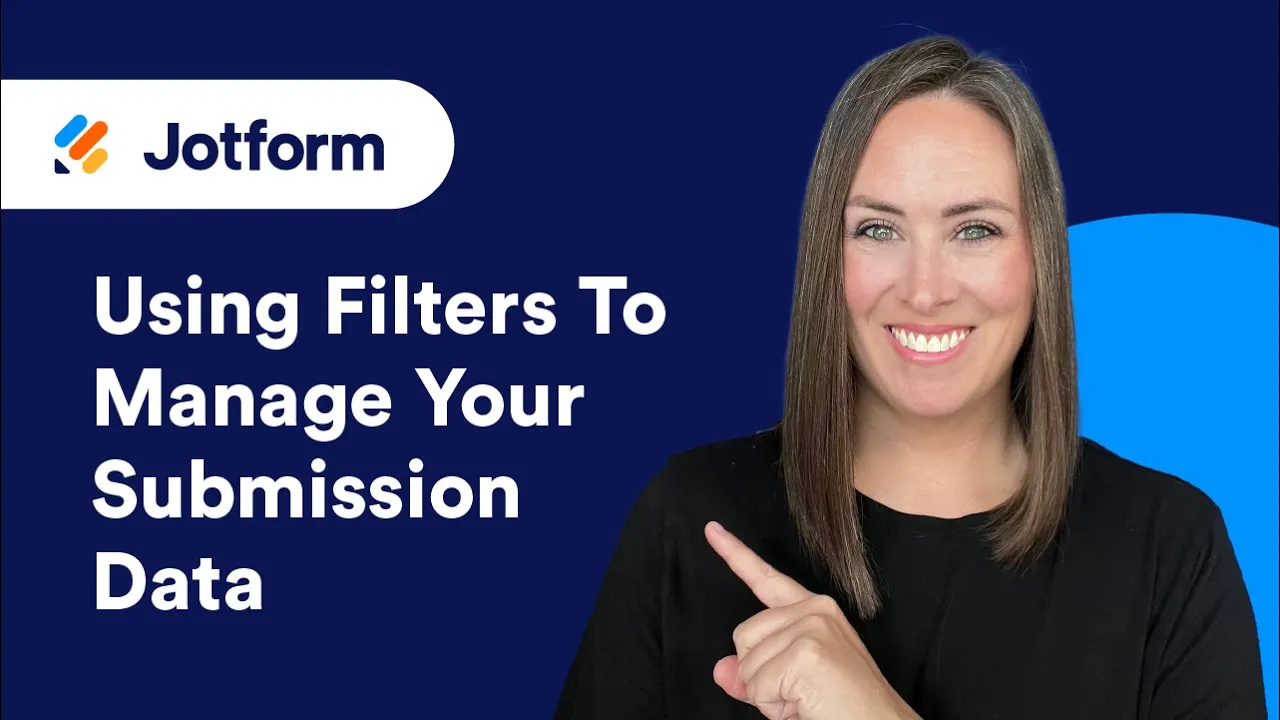
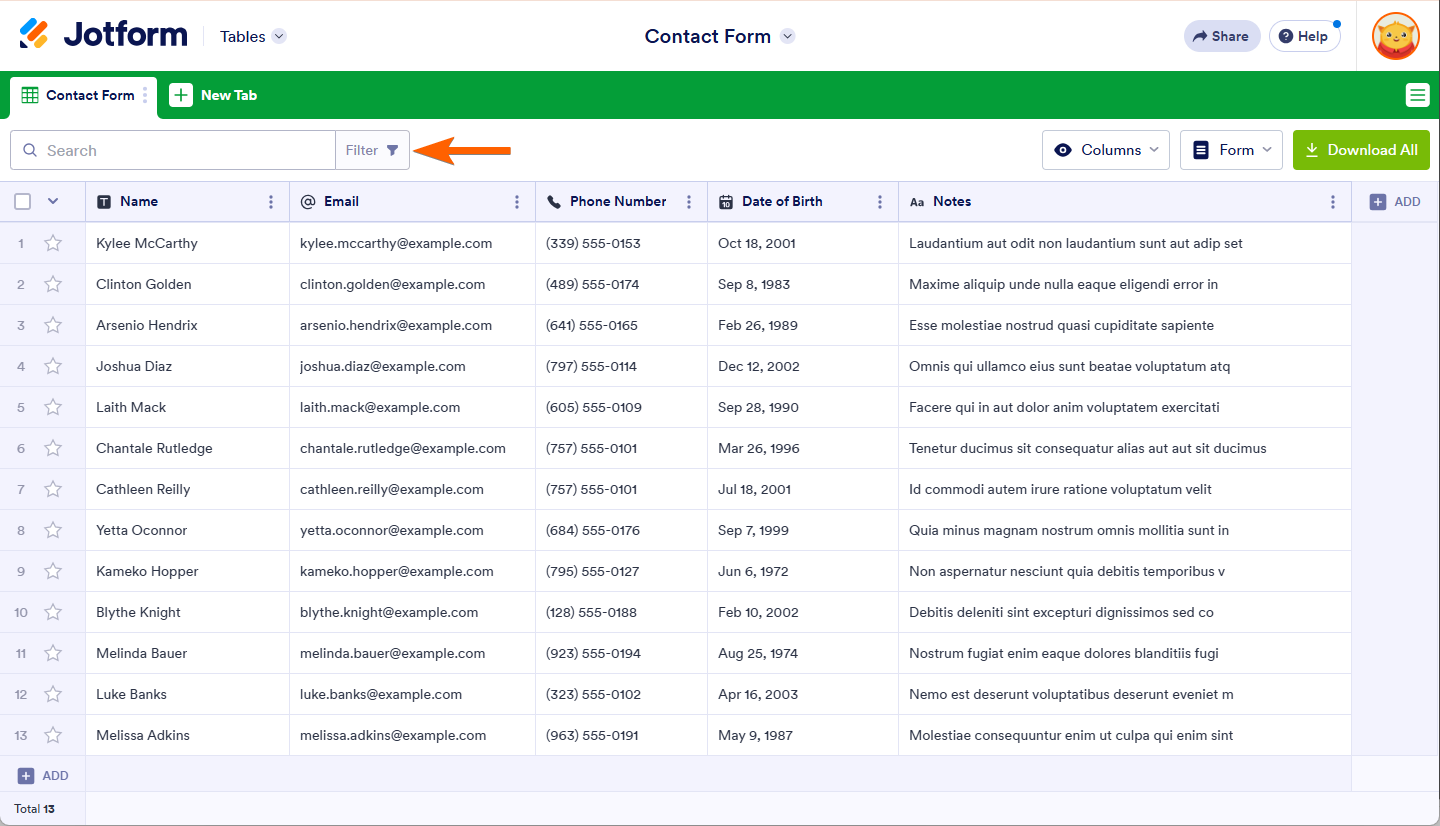
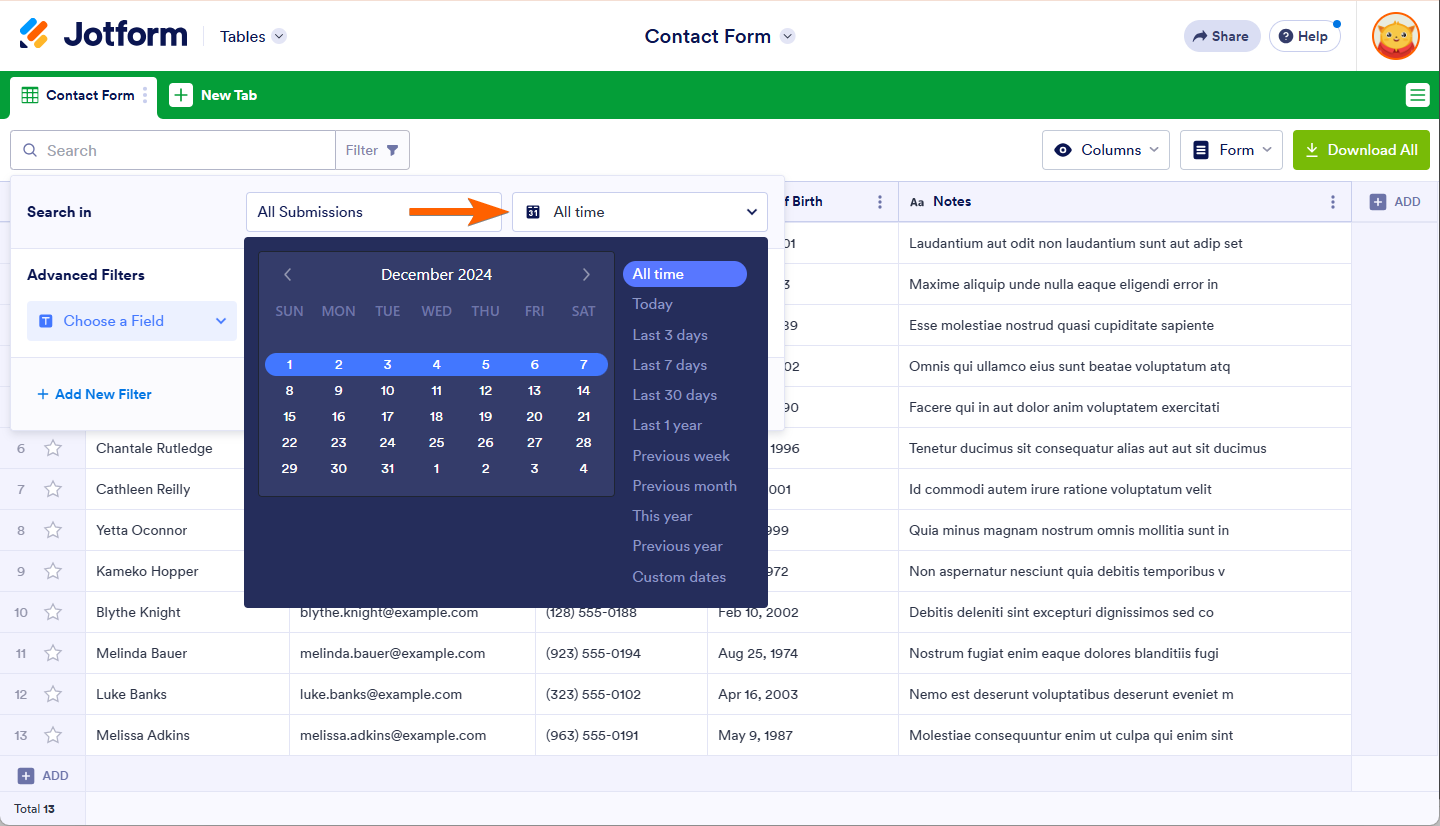
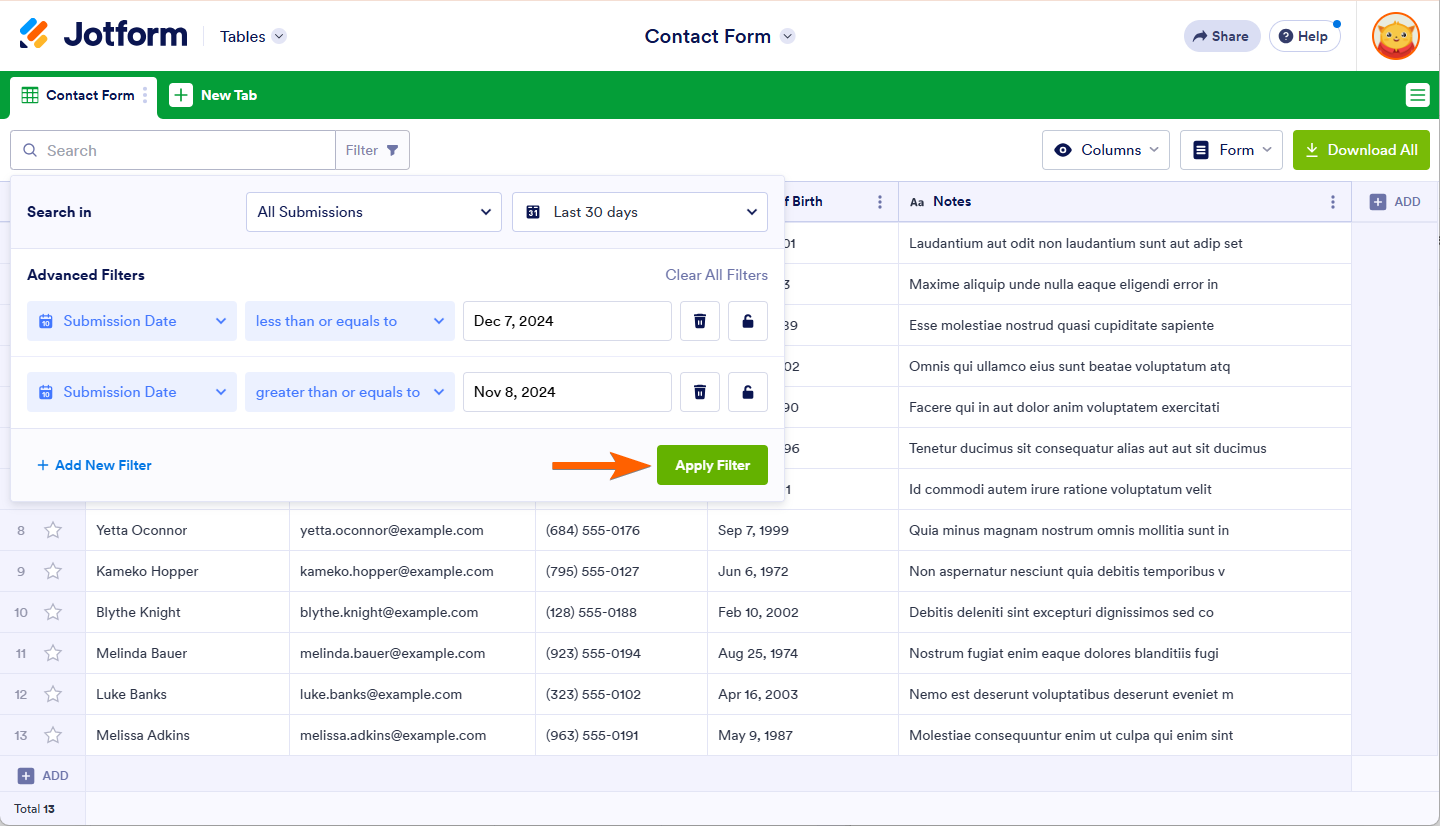
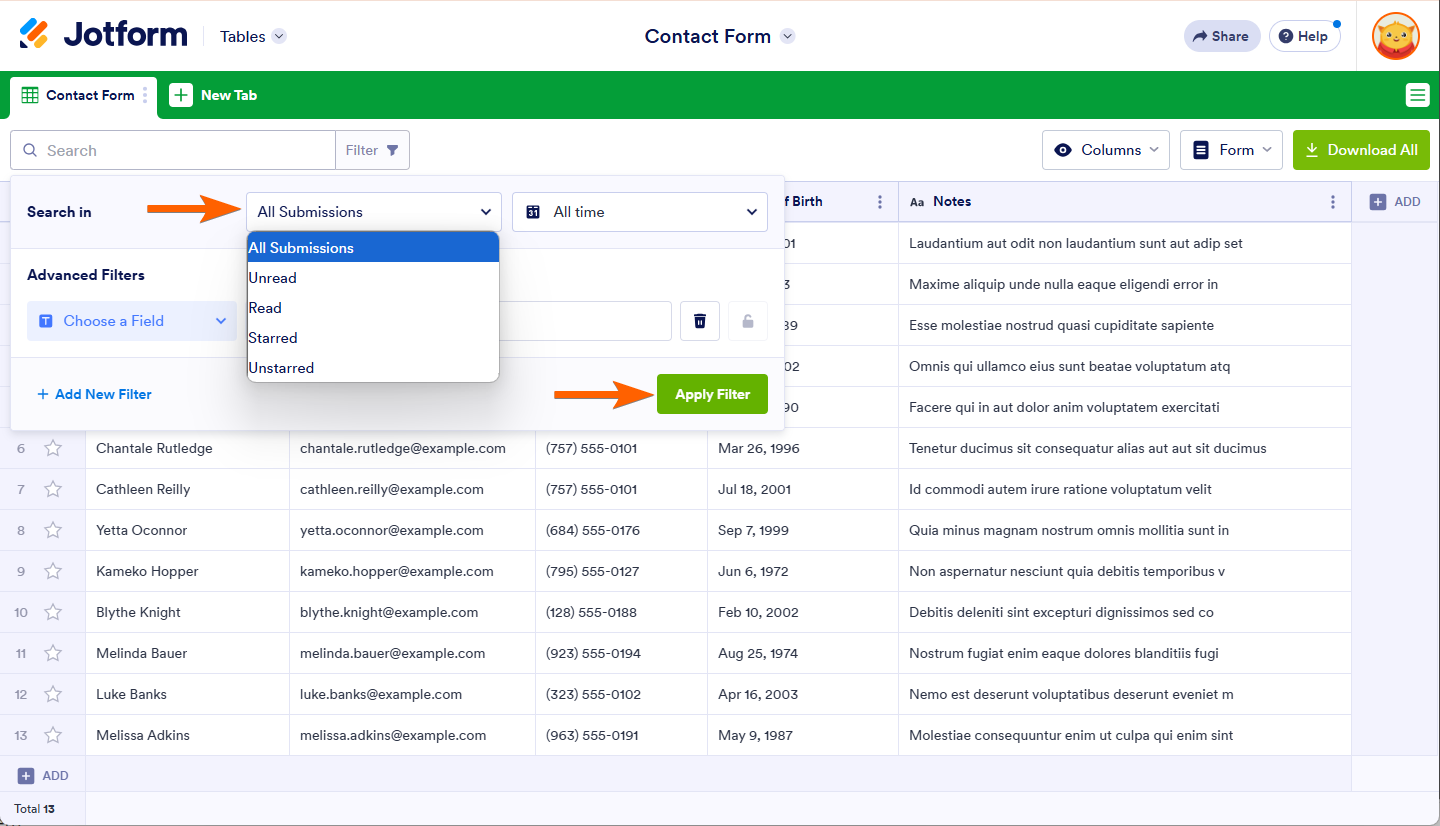
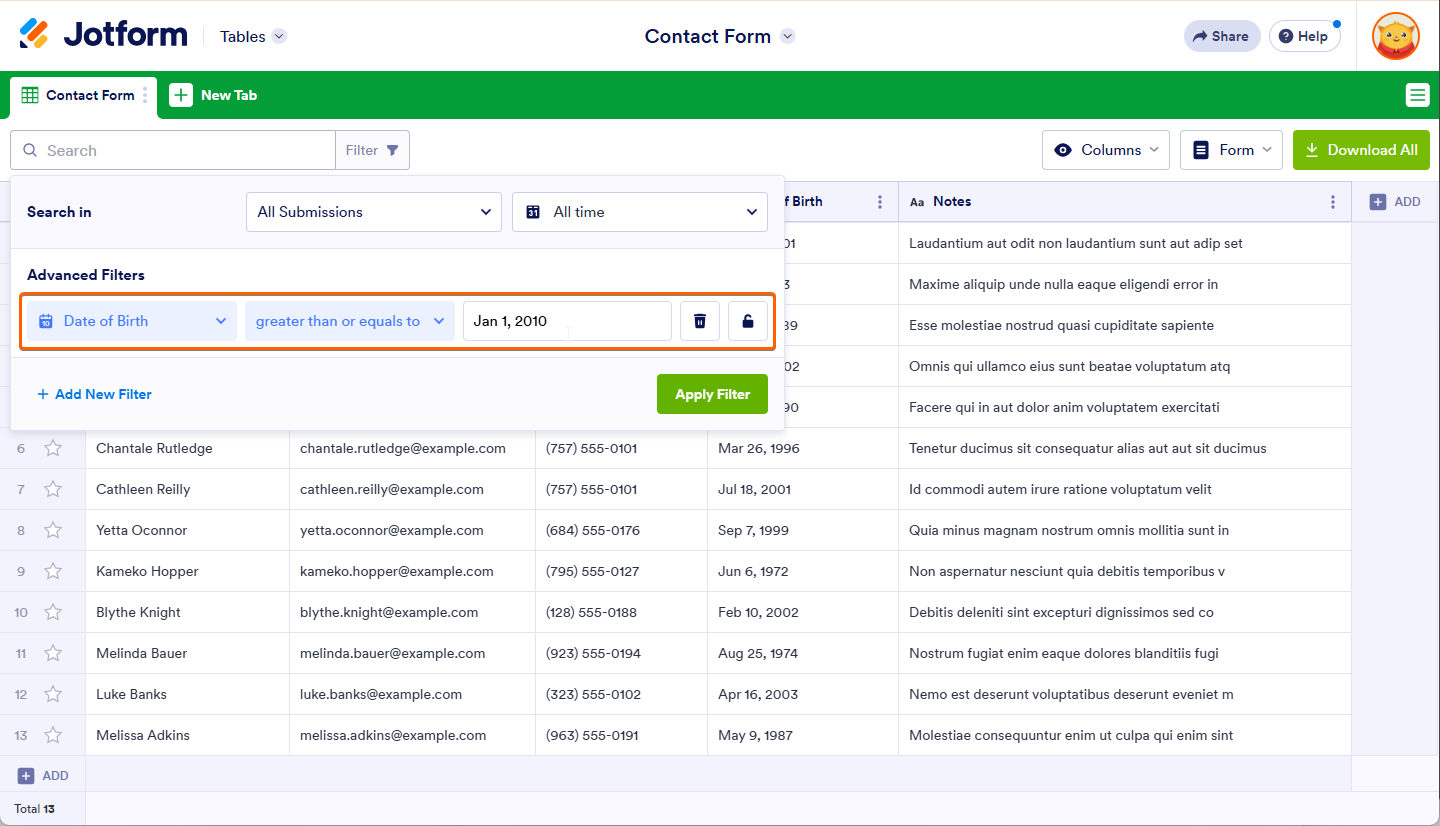
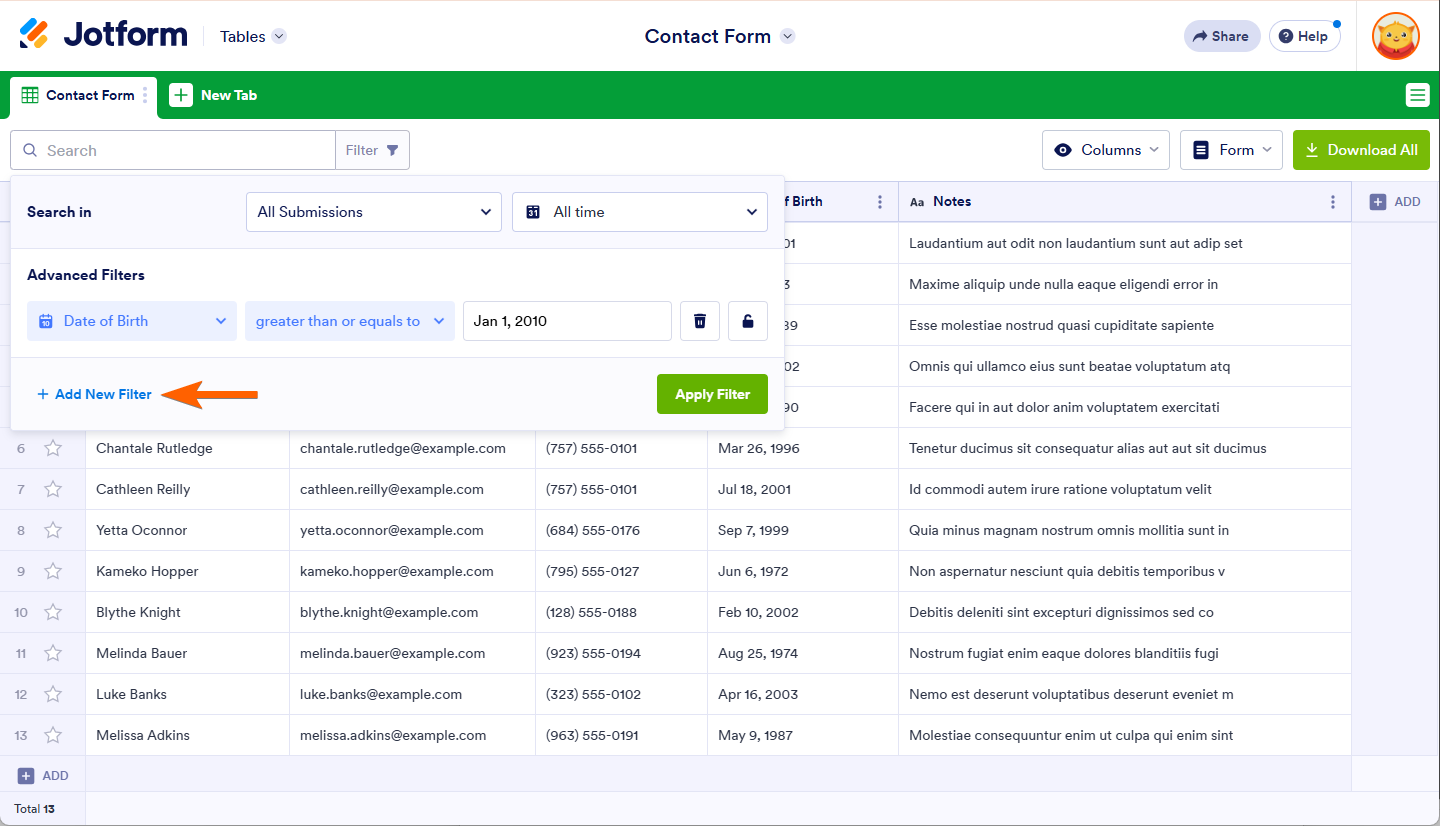
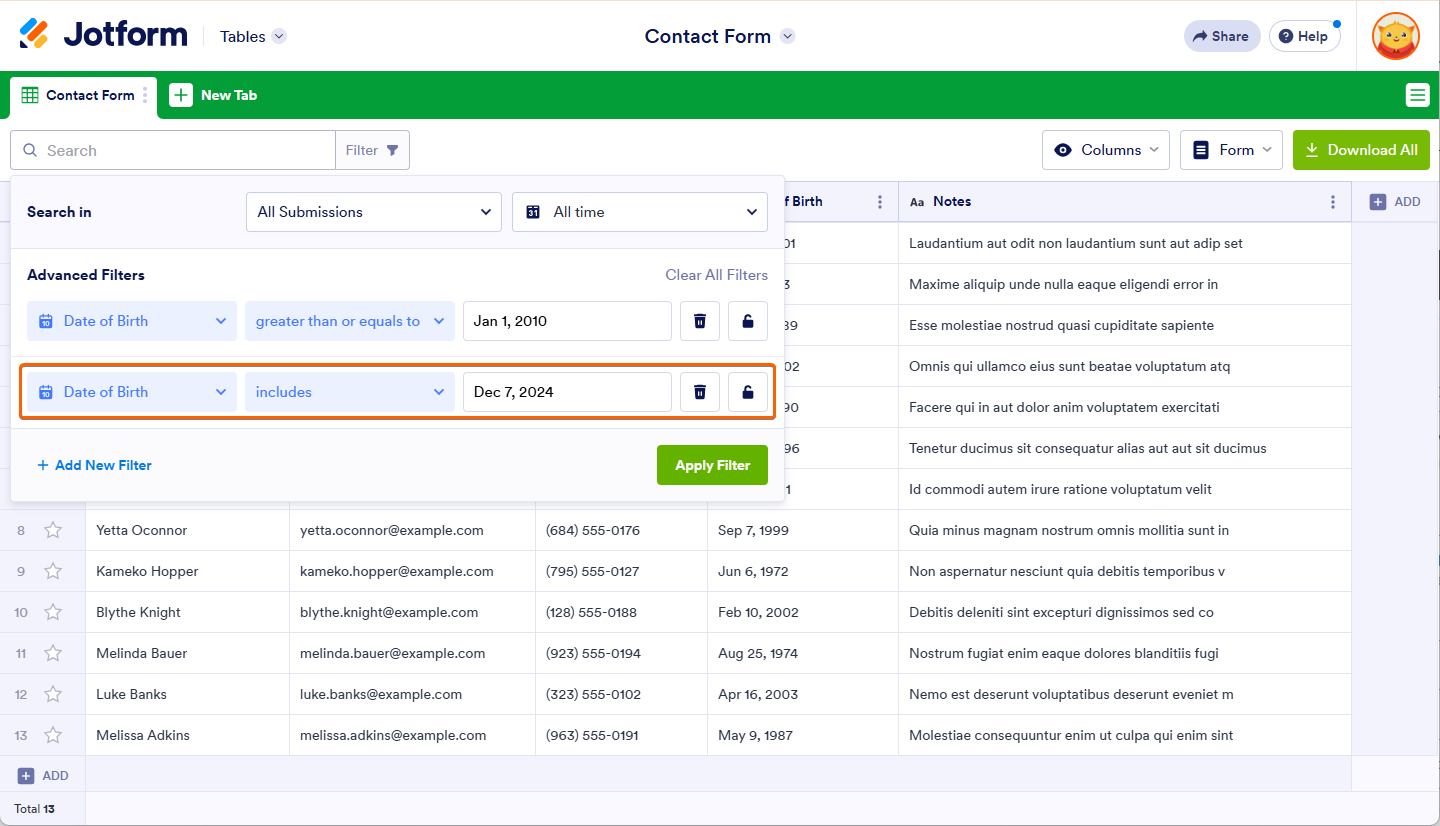
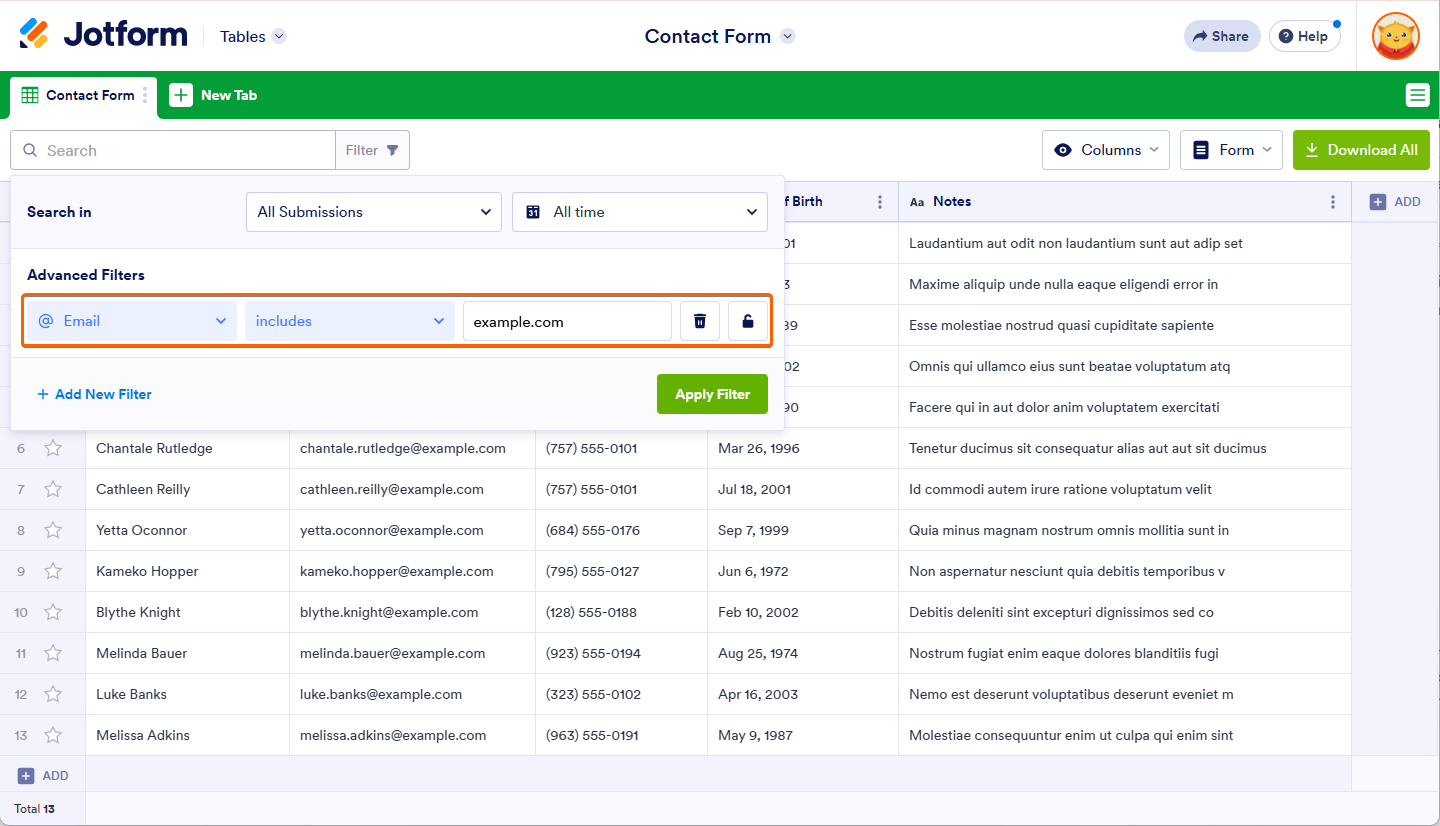
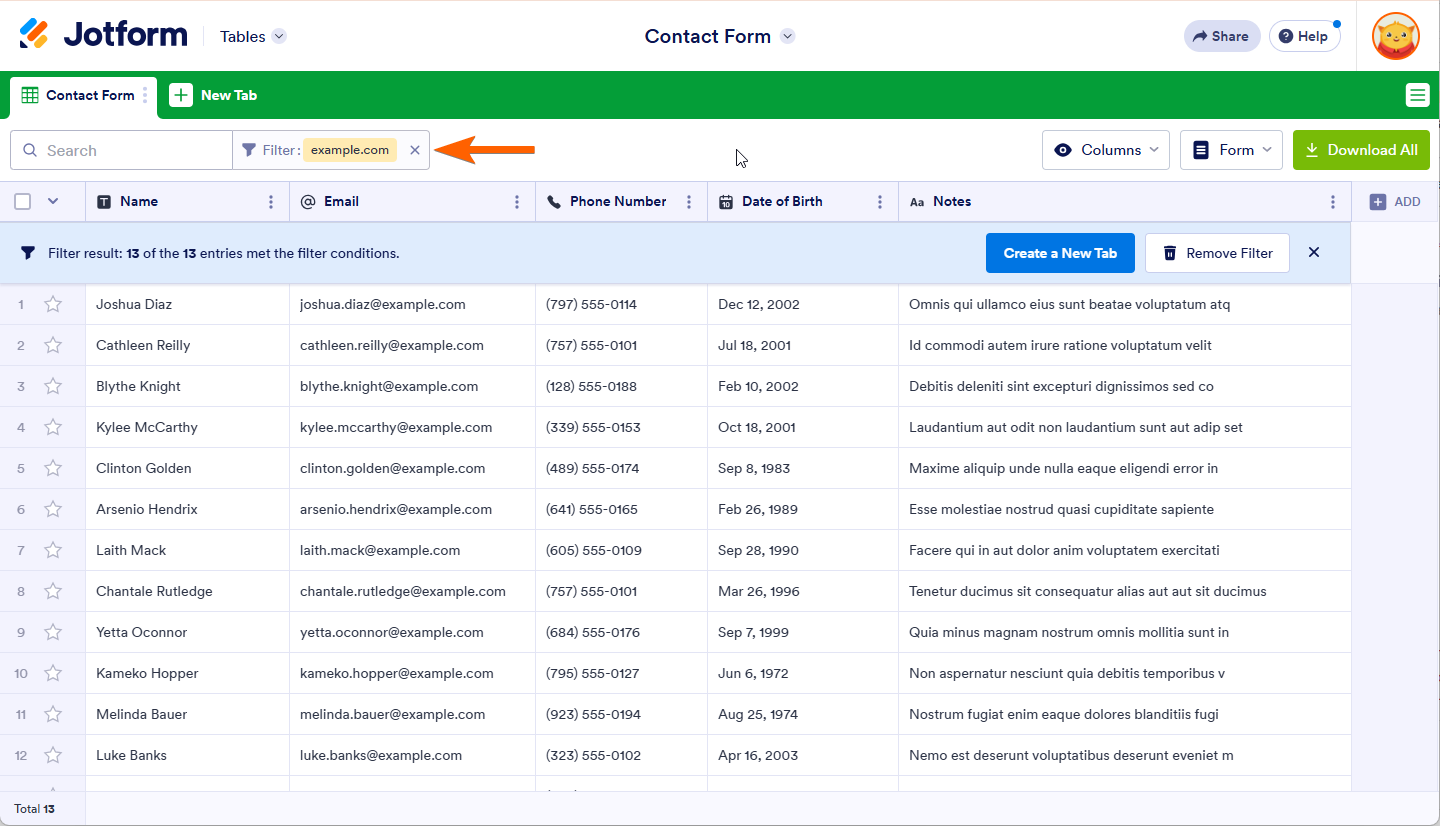

Enviar Comentario: